Kérdés
Probléma: Hogyan lehet javítani az Outriders összeomlását és lefagyását?
Szia, nemrég vettem fel az Outriders-t a Steamen, és nagyon élvezem a játékot. A sajnálatos dolog az, hogy minden alkalommal, amikor használom a készletet, a játék összeomlik. Ez többjátékos és egyjátékos módban is megtörténik. GTX 1060 / 16 GB-ot használok, Windows 10 PC-n.
Megoldott Válasz
A People Can Fly által kifejlesztett Outriders, amelyet az egyik legnagyobb játékstúdió, a Square Enix adott ki, meghódította a játékvilágot. Ez egy sci-fi első személyű lövöldözős játék, amelyet 2021. április 1-jei megjelenése óta sokan élveznek egyjátékos és többjátékos módban. És bár alapértelmezés szerint minden játék indításakor problémák merülnek fel, az Outriders technikai problémákkal küzd sokak számára elrontja a szórakozást – sok negatív vélemény a játékról a pontos ok a játékos számára elégedetlenség.
[1]Vannak olyan problémák a játékban, amelyeket csak a fejlesztők tudnak megoldani, például szerverkapcsolati problémák, tárgyak eltűnnek a készletből, a felhasználók a játék bejelentkezési szakaszában elakadnak, és sok minden más több. Néhány játékos azt mondta, hogy ezek a problémák időről időre jönnek és mennek, és várják a megfelelő megoldást a Square Enixtől.
A játékosok sokat panaszkodtak az Outriders összeomlására és lefagyására. És bár ez a játékhibáknak is betudható, számos megoldás segíthet csökkenteni vagy akár teljesen megállítani az ilyen problémákat.
Néhány felhasználó azt mondta, hogy megkapja EXCEPTION_ACCESS_VIOLATION Blue Screen of Death hiba véletlenszerű időpontokban játék közben. Mások azt mondták, hogy nem jelennek meg hibák, hanem figyelmeztetés nélkül visszakerülnek az asztalra. Az összeomlások következetessége és időzítése is eltérő. Egyesek számára a játék leáll, amikor egy bizonyos funkciót használnak a játékon belül (például amikor megpróbálnak hozzáférni a készlethez), míg mások véletlenszerű időközönként összeomlásokat tapasztalnak.
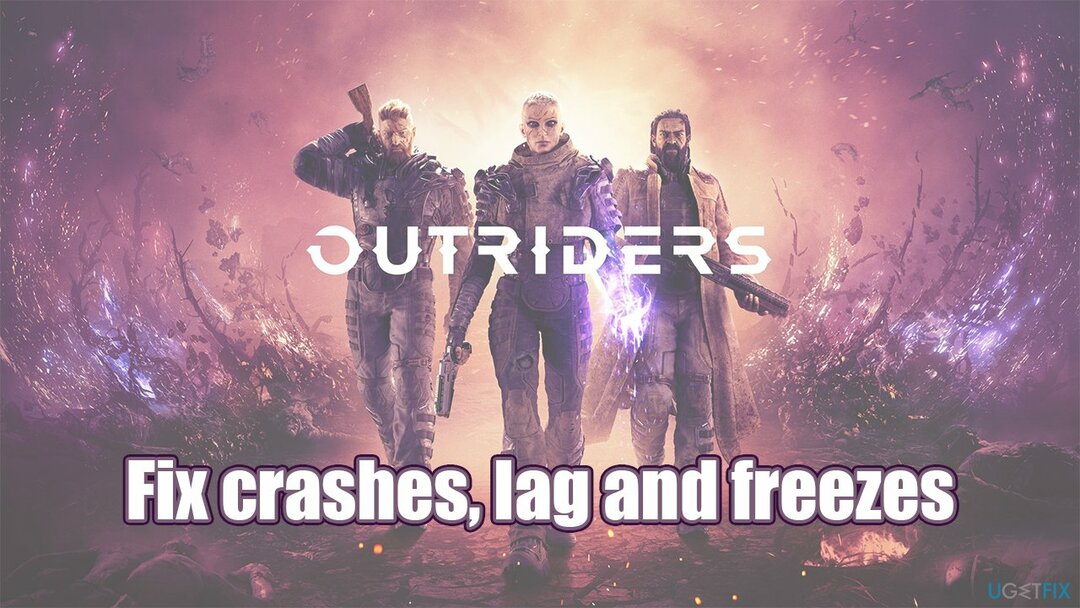
Mindenesetre vannak bizonyos dolgok, amelyek a legtöbb esetben segíthetnek az Outriders összeomlásának kijavításában. A Windows 10 mögöttes problémák gyakran a hibásak. Rendszerfájl sérülés, hiányzó DLL-ek, véletlenszerű kék képernyők[2] Lehet, hogy egyáltalán nem a játék okozza, hanem inkább az operációs rendszeren belüli meghibásodás. Így szkennelés végrehajtása számítógép-javító eszközzel ReimageMac mosógép X9 gyorsan kiküszöbölheti ezeket a problémákat.
Az összeomlások, hibák, késések és egyéb problémák a játék kiadásakor nem ritkák – korábban beszéltünk olyan címekről, mint pl. Cyberpunk 2077 és Valheim pontosan ugyanazok a problémák. Bár nincs garancia arra, hogy a játék zökkenőmentesen fut majd, amíg a fejlesztő ki nem ad néhány javítást, próbálkozzon a javításokkal ez alatt határozottan javítania kell a játék teljesítményét, és bizonyos esetekben meg kell akadályoznia az Outriders összeomlását, lefagyását és egyéb bosszantó eseményeket. problémák.
Javítás 1. Telepítse a legújabb grafikus illesztőprogramokat
A sérült rendszer javításához meg kell vásárolnia a licencelt verziót Reimage Reimage.
Sok felhasználó megúszhatja a viszonylag elavult illesztőprogramok használatát[3] sokáig anélkül, hogy bármi baj lenne. Az elavult vagy korrupt illesztőprogramok azonban számos problémát okozhatnak (például ez az egyik fő hibás a BSOD-oknak, mint pl. WHEA NEM JAVÍTHATÓ HIBA pshed.dll), ha nem tartják be időben.
A GPU-illesztőprogramok különösen fontosak a játékoknál, mivel számos játékbeli hibát, valamint egyéb problémákat, például összeomlásokat és lefagyásokat javíthatnak. Az Eszközkezelő azonban nem elegendő lehetőség a videó-illesztőprogramok frissítéséhez, mivel gyakran nem találja meg a legújabb illesztőprogramokat.
Látogassa meg a grafikus kártya gyártójának webhelyét, és töltse le az illesztőprogramokat onnan, vagy használjon automatikus illesztőprogram-frissítőt, például DriverFix, és soha többé nem kell aggódnia Windows PC-jének ezen része miatt.
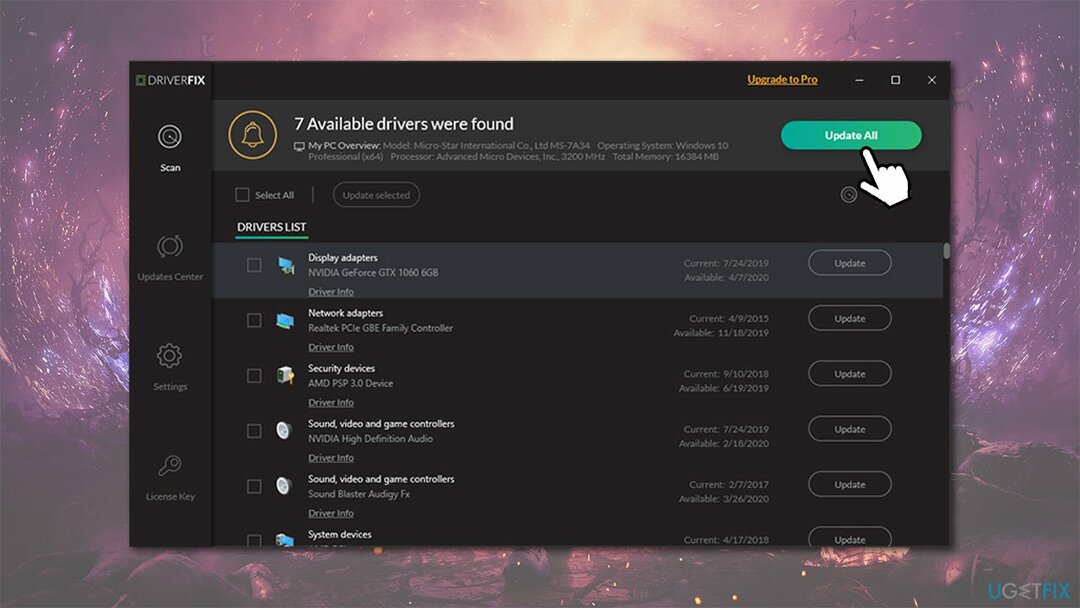
Javítás 2. Frissítse a játékot
A sérült rendszer javításához meg kell vásárolnia a licencelt verziót Reimage Reimage.
A fejlesztők folyamatosan dolgoznak a játék fejlesztésén, így nem szokatlan, hogy nagyon gyakran jelennek meg a javítások. Ha a játékot Steamen vagy más platformon vásároltad, akkor azt automatikusan frissíteni kell. Így biztosíthatod, hogy a játék mindig frissüljön a Steamen:
- Menj a tiédhez Könyvtár
- Kattintson jobb gombbal az Outriders elemre, és válassza ki Tulajdonságok
- Menj Frissítések szakasz
- Alatt Automatikus frissítések, szed Magas prioritás választási lehetőség.
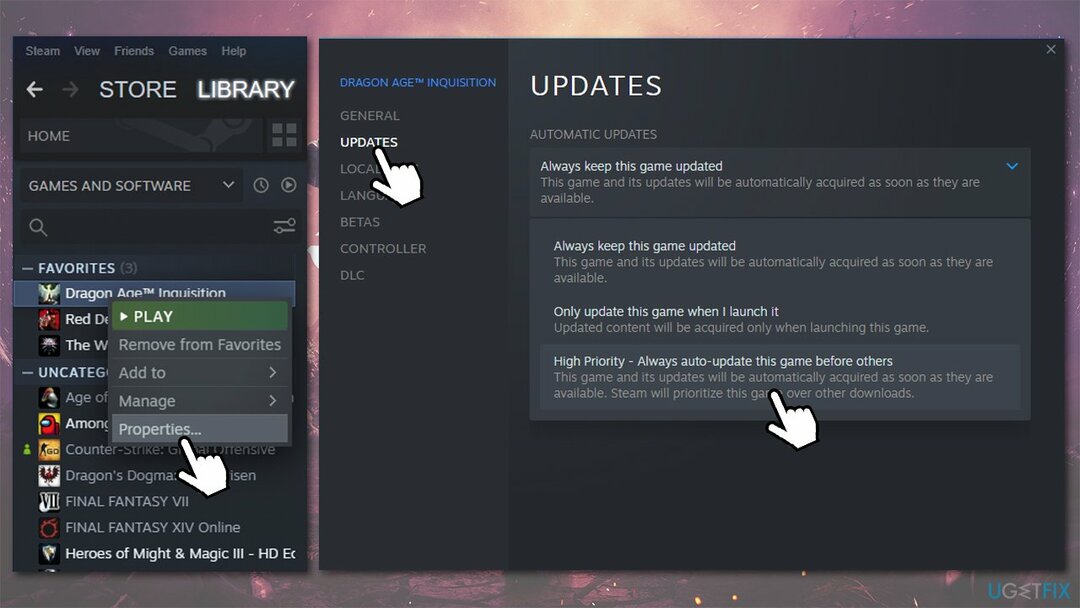
Ha Xbox One-on játszol:
- Válassza ki Saját játékaim és alkalmazásaim
- Válassza ki Outriders és válogatni Játék kezelése
- A bal oldalon válassza a lehetőséget Frissítések és töltsön le mindent, ami elérhető.
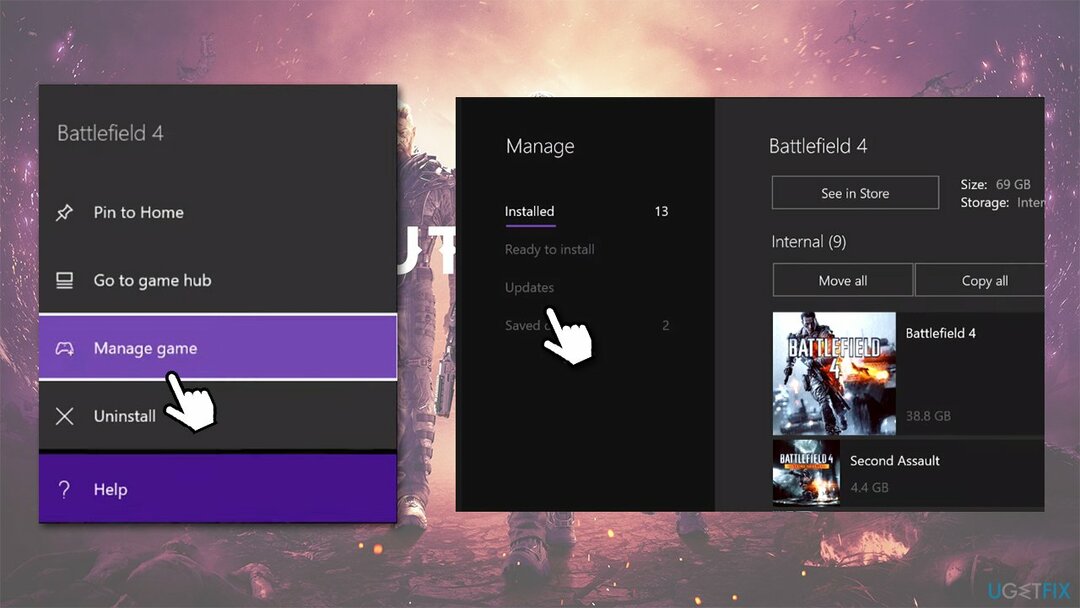
PlayStation 4 felhasználók:
- Menj Játékkönyvtár és válassza ki Outriders
- nyomja meg Opciók gombot a vezérlőjén
- Az oldalsó menüből válassza ki Ellenőrizze a frissítést.
Javítás 3. Módosítsa a játékon belüli beállításokat
A sérült rendszer javításához meg kell vásárolnia a licencelt verziót Reimage Reimage.
Egyes felhasználók azt mondták, hogy a játékon belüli beállítások megváltoztatása segített nekik megoldani számos Outriders problémát, beleértve a játék összeomlását és lefagyását. A következőket kell tennie:
- Indítsa el a játékot, és lépjen a Beállítások
- Válassza ki Kijelző
- Itt állítsa be az Ablak módot Szegély nélküli ablak
- Kapcsolja ki a Vsync-et
- Kattintson FPS-korlát engedélyezése és állítsa be 59.
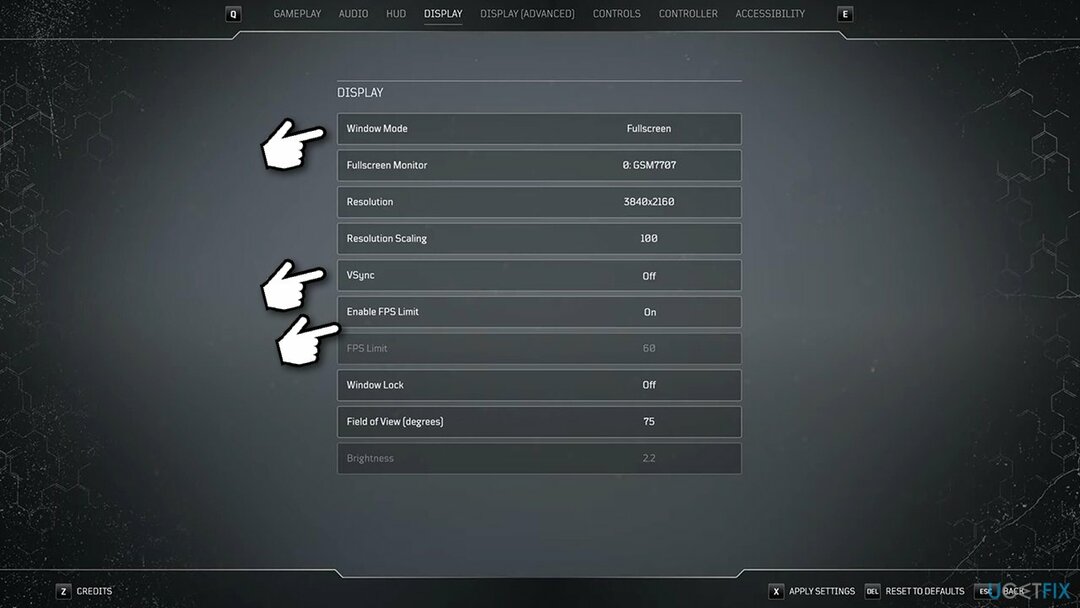
Javítás 4. Ellenőrizze a játékfájlok integritását
A sérült rendszer javításához meg kell vásárolnia a licencelt verziót Reimage Reimage.
Ha a játékot a Steamen vásárolta, tegye a következőket:
- Menj Könyvtár, kattintson a jobb gombbal a játék bejegyzésére
- Válassza ki Tulajdonságok
- Menj Helyi fájlok szakasz
- Tessék, válassz Ellenőrizze a játékfájlok integritását
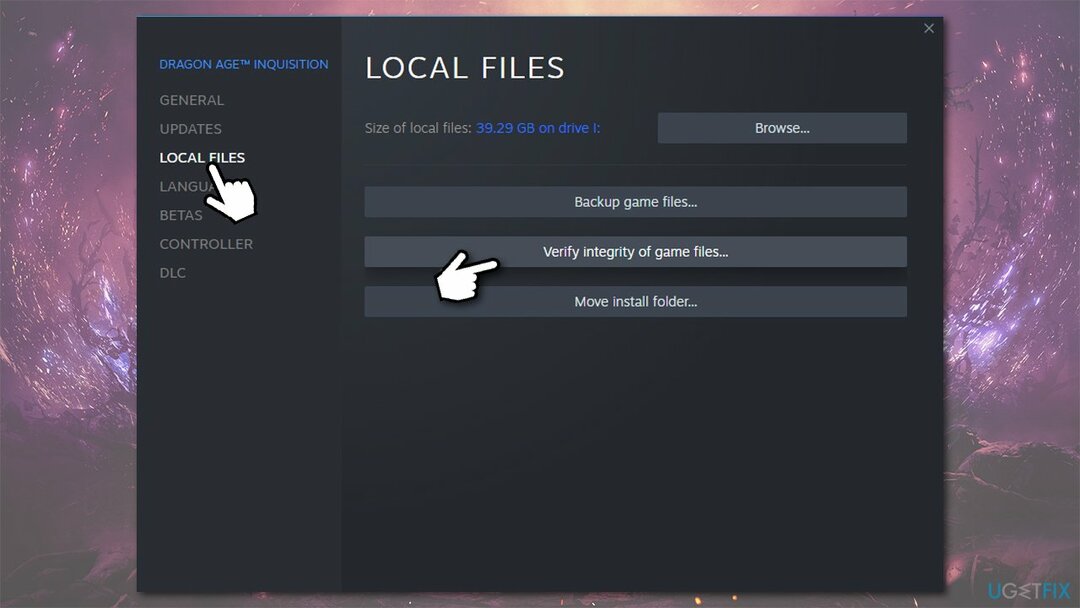
- Várja meg, amíg a folyamat befejeződik, és indítsa el a játékot, hogy lássa, megszűntek-e az összeomlások.
Javítás 5. Várjon
A sérült rendszer javításához meg kell vásárolnia a licencelt verziót Reimage Reimage.
Sajnos, de alig van mit tenni a játékkal kapcsolatos problémák megoldása érdekében. Ennek ellenére mind a Square Enix, mind a People Can Fly megpróbálja megoldani a játékosok hatalmas problémáit. Idővel több javítás érkezik, ezért ügyeljen arra, hogy rendszeresen frissítse a játékot (állítsa be, hogy az automatikusan frissüljön).
Javítsa ki automatikusan a hibákat
Az ugetfix.com csapata mindent megtesz annak érdekében, hogy segítsen a felhasználóknak megtalálni a legjobb megoldást a hibák kiküszöbölésére. Ha nem akar megküzdeni a kézi javítási technikákkal, kérjük, használja az automatikus szoftvert. Minden ajánlott terméket szakembereink teszteltek és jóváhagytak. Az alábbiakban felsoroljuk azokat az eszközöket, amelyek segítségével kijavíthatja a hibát:
Ajánlat
csináld most!
Letöltés FixBoldogság
Garancia
csináld most!
Letöltés FixBoldogság
Garancia
Ha nem sikerült kijavítania a hibát a Reimage használatával, kérjen segítséget ügyfélszolgálatunktól. Kérjük, adjon meg minden olyan részletet, amelyet Ön szerint tudnunk kell a problémájával kapcsolatban.
Ez a szabadalmaztatott javítási eljárás 25 millió komponensből álló adatbázist használ, amely képes pótolni a felhasználó számítógépén található sérült vagy hiányzó fájlokat.
A sérült rendszer javításához meg kell vásárolnia a licencelt verziót Reimage malware-eltávolító eszköz.

Privát internet-hozzáférés egy VPN, amely megakadályozhatja az internetszolgáltatót, a kormány, és harmadik felek sem követhetik nyomon online, és lehetővé teszik, hogy teljesen névtelen maradjon. A szoftver dedikált szervereket biztosít a torrentezéshez és a streaminghez, biztosítva az optimális teljesítményt, és nem lassítja le. A földrajzi korlátozásokat is megkerülheti, és korlátozás nélkül megtekintheti az olyan szolgáltatásokat, mint a Netflix, BBC, Disney+ és más népszerű streaming szolgáltatások, függetlenül attól, hogy hol tartózkodik.
A rosszindulatú programok, különösen a zsarolóprogramok messze a legnagyobb veszélyt jelentik képeire, videóira, munkahelyi vagy iskolai fájljaira. Mivel a kiberbűnözők robusztus titkosítási algoritmust használnak az adatok zárolására, az már nem használható addig, amíg ki nem fizetik a váltságdíjat bitcoinban. Ahelyett, hogy fizet a hackereknek, először próbáljon alternatívát használni felépülés olyan módszereket, amelyek segíthetnek visszakeresni az elveszett adatok legalább egy részét. Ellenkező esetben a pénzét is elveszítheti a fájlokkal együtt. Az egyik legjobb eszköz, amely vissza tudja állítani a titkosított fájlok legalább egy részét - Data Recovery Pro.